Kan ik iPogo gebruiken voor Harry Potter Wizards Unite?
Harry Potter Wizards Unite is een ander spel ontwikkeld door Niantic, de ontwikkelaars van het populaire Pokémon Go. Het feit dat de twee games door hetzelfde bedrijf zijn ontwikkeld, betekent dat veel van de functies veel overeenkomsten zullen hebben. In Pokémon ben je op zoek naar Pokémon-personages en items. In Harry Potter Wizards Unite ben je op zoek naar Foundables.
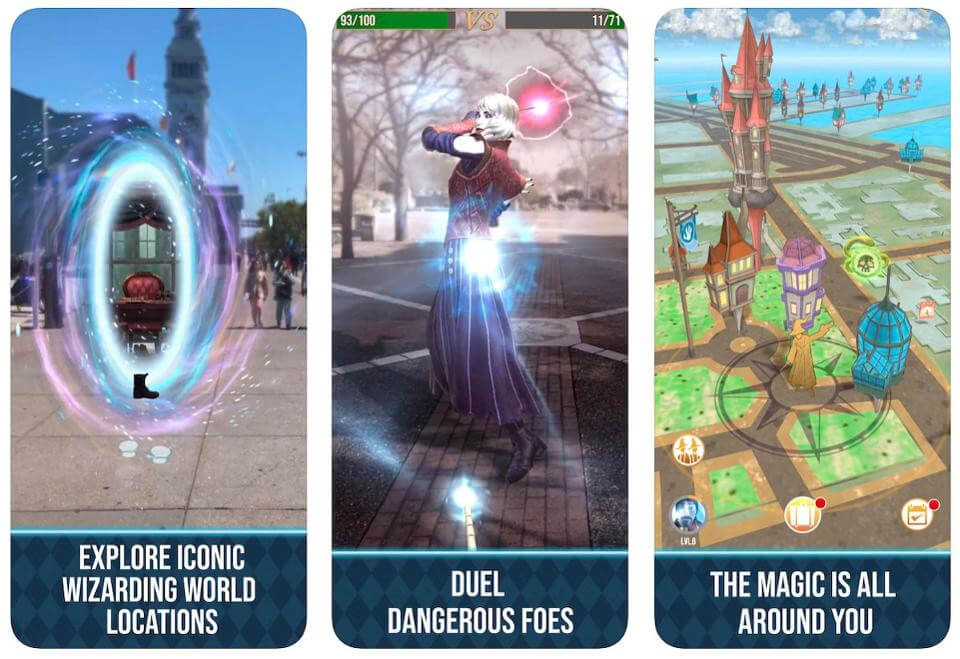
Dit zijn magische items die kunnen worden gebruikt voor gevechten. In het spel vecht je tegen verschillende kwaadaardige entiteiten, verzamel je nuttige en werk je ook samen met andere spelers om krachtige wezens te verslaan. De sportscholen en haltes in Pokémon Go zijn vervangen door herbergen, kassen en forten in deze nieuwe game.
Leer hoe je iPogo kunt gebruiken om Harry Potter Wizards Unite te vervalsen.
Deel 1: Dingen die je moet weten over iPogo
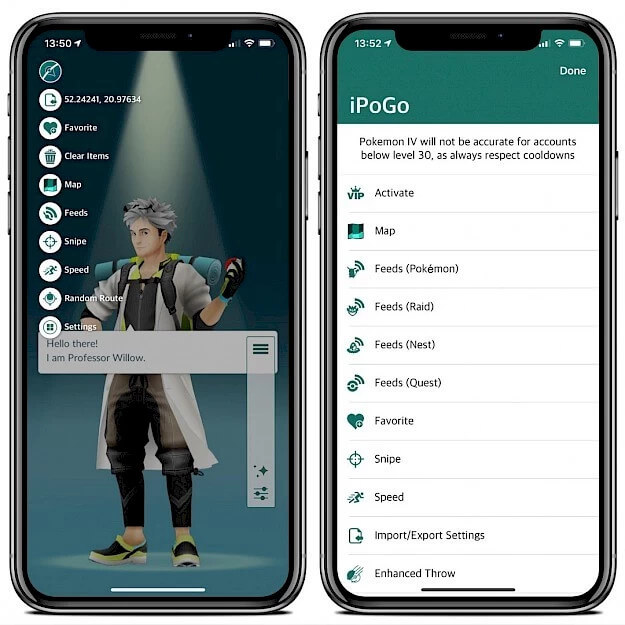
Niantic, de ontwikkelaar van Pokémon Go en Harry Potter Wizards Unite, heeft geprobeerd leden te ontmoedigen om spoofing-apps te gebruiken bij het spelen van een van deze games. Het gebruik van spoofing-apps kan ertoe leiden dat je Harry Potter Wizards Unite-account permanent wordt verbannen.
In het verleden hebben gebruikers altijd manieren gevonden om het vage beleid rond het gebruik van spoofing-apps zoals iPogo te omzeilen. In het recente verleden is dit beleid echter opgepoetst en wordt het regelmatig gehandhaafd. Om te voorkomen dat je verbannen wordt, moet je bekend zijn met het ‘Three-Strike Discipline Policy’ van Niantic.
- Strike een – Niantic zal een waarschuwing geven tegen je Harry Potter-account en je 7 dagen uit het spel houden. Je mag het spel spelen, maar je kunt geen kaarten en andere externe functies gebruiken.
- Staking Twee – Niantic zal een ban van 30 dagen op je account geven.
- Staking drie – Niantic zal je account permanent blokkeren en je moet helemaal opnieuw beginnen met een nieuw account.
Niet alles is verloren voor mensen die denken dat hun accounts zijn verbannen zonder gegronde reden. Het bedrijf heeft een beroepsprocedure ingesteld die u kunt gebruiken om uw account terug te vorderen.
Deel 2: Download en installeer iPogo
Het kan een hele uitdaging zijn om iPogo op je iOS-apparaat te installeren zonder een jailbreak uit te voeren. Lees meer over de methoden die u kunt gebruiken om iPogo correct te installeren.
Methode 1: iPogo installeren met Cydia Impactor
Als je iPogo wilt installeren zonder je iOS-apparaat te jailbreaken, is Cydia Impactor een van de beste tools om te gebruiken. Zorg ervoor dat u de nieuwste versie van Cydia Impactor op uw Mac- of Windows-computer hebt geïnstalleerd voordat u iPogo probeert te installeren.
Een stapsgewijze handleiding voor het installeren van iPogo met Cydia Impactor:
Stap 1: Begin met het updaten van iTunes op uw computer.
Stap 2: Verwijder de Harry Potter Wizards Unite op uw apparaat.
Stap 3: Zoek naar het .IPA-bestand voor Harry Potter Wizards Unite en installeer het op uw apparaat. Ga verder en start Cydia Impactor op uw computer.
Stap 4: Gebruik de originele USB-kabel die bij uw iOS-apparaat is geleverd om uw apparaat op uw computer aan te sluiten. Het apparaat wordt weergegeven zodra Cydia Impactor het herkent.
Stap 5: Sleep nu het Harry Potter Wizards Unite .IPA-bestand naar het iOS-apparaat met Cydia Impactor. U kunt ook ‘Apparaat > Pakket installeren’ gebruiken en vervolgens het .IPA-bestand kiezen.
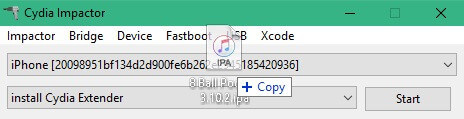
Stap 6: U wordt nu gevraagd om uw Apple ID en wachtwoord in te voeren. Hierdoor kan Cydia Impactor een ontwikkelaarscertificaat krijgen van Apple. U dient voor dit project een nieuwe Apple ID te gebruiken.
NOTITIE: Als je een tweeledige autorisatie hebt op je Apple ID, stel dan een uniek wachtwoord in bij het installeren van Harry Potter Wizards Unite. Ga naar appleid.apple.com om dit te doen.
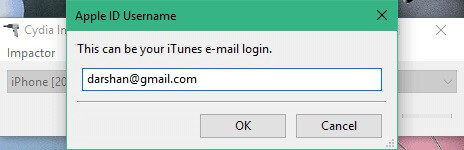
Stap 7: Ga terug naar Cydia Impactor en voltooi het installatieproces.
Stap 8: wanneer de installatie is voltooid, opent u uw iOS-apparaat en gaat u naar ‘Instellingen> Algemeen> Profiel- en apparaatbeheer’.
Stap 9: Druk op uw Developer Apple ID gevolgd door ‘Vertrouwen’.
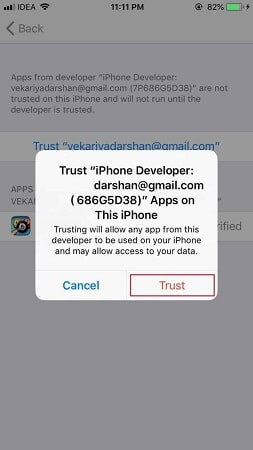
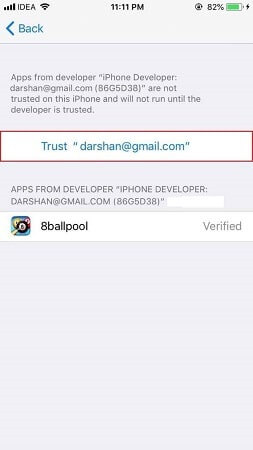
Installatiefouten en hun oplossingen
Voorziening.cpp: 173
Deze fout treedt op wanneer u de 2FA Apple ID hebt ingeschakeld. Om dit op te lossen, gaat u naar appleid.apple.com en maakt u een nieuwe ID aan voor gebruik met Cydia Impactor.
Voorziening.cpp:81
Om deze fout op te lossen, gaat u naar het menu op Cydia Impactor en selecteert u ‘Xcode> Certificaten intrekken’. Elk oud certificaat dat u mogelijk op uw iOS-apparaat had, wordt ingetrokken en nu kunt u zonder problemen Harry Potter-wizards Unite installeren.
Installatieprogramma.cpp:62
Dit is een fout die wordt veroorzaakt doordat u de originele versie van Harry Potter Wizards Unite op uw apparaat hebt staan voordat u Cydia Impactor gebruikt. Zoals vermeld in de bovenstaande stappen, moet u eerst de originele versie verwijderen.
Afgezien van het gebruik van Cydia Impactor, zijn er twee andere methoden die u kunt gebruiken om iPogo op uw iOS-apparaat te installeren:
Methode 2: iPogo installeren via Over-The-Air (OTA)
Voor deze methode moet je een Wi-Fi-verbinding gebruiken en iPogo rechtstreeks vanaf hun officiële downloadpagina installeren
Klik hier om de tutorial te zien over het installeren van iPogo via OTA
Methode 3: iPogo installeren met Signulous
Signulous is een app die wordt gebruikt om iOS- en tvOS-apps te installeren zonder dat je je apparaat hoeft te rooten.
Klik hier om de tutorial te zien over het installeren van iPogo met Signulous
Deel 3: Is er een veiliger alternatief voor nep-gps op Harry Potter Wizards Unite?
Het installeren van iPogo om je iOS-apparaat te vervalsen tijdens het spelen van Harry Potter Wizards Unite is ingewikkeld en je moet oppassen dat je account niet wordt gesloten. Er is een manier waarop je de virtuele locatie van je iOS-apparaat kunt wijzigen zonder waarschuwingen van het spel.
Introductie van dr. fone virtuele locatie iOS, een tool waarmee je veilig je locatie kunt wijzigen, je kunt verplaatsen en in het algemeen kunt deelnemen aan Harry Potter Wizards Unite in gebieden die ver van je huidige locatie verwijderd zijn.
Hier leest u hoe u dr. fone virtuele locatie iOS:
Eigenschappen van dr. fone virtuele locatie – iOS
- Gebruik de teleportmodus om direct van locatie te veranderen en geniet van Harry Potter Wizards Unite in elk deel van de wereld.
- De Joystick-functie is geweldig om over de kaart te bewegen en de dingen te vinden die je uit het spel moet verzamelen.
- U kunt werkelijke beweging simuleren, net zoals u zou doen wanneer u loopt, in een bus rijdt of rent. Op deze manier gaat het spel ervan uit dat je in het afgebeelde gebied bent.
- Alle geolocatie-apps, zoals Harry Potter Wizards Unite, kunnen goed werken met deze tool.
Een stapsgewijze handleiding om uw locatie te teleporteren met behulp van dr. fone virtuele locatie (iOS)
Bezoek de officiële dr. fone downloadpagina, download het en installeer het op uw computer. Start de app en open vervolgens het startscherm.

Open de functie ‘Virtuele locatie’ en klik erop. Zodra de module actief is, gebruikt u de originele USB-kabel die bij uw iOS-apparaat is geleverd om deze op uw computer aan te sluiten. Dit is aan te raden omdat u niet het risico loopt om gegevenscorruptie op uw apparaat te krijgen.

Wanneer dr. fone virtuele locatie iOS herkent uw apparaat, controleer de kaart en controleer of de weergegeven locatie de locatie is waarin u zich bevindt. Als dit niet het geval is, gaat u naar de onderkant van uw computerscherm en zoekt u daar het pictogram ‘Center On’. Klik op dit pictogram en uw werkelijke locatie wordt gecorrigeerd.

Ga terug naar de bovenkant van uw computerscherm, zoek naar het derde pictogram en klik erop. Je toestel wordt nu in de ‘Teleport’ modus gezet. Typ de gewenste teleportatielocatie in en klik vervolgens op ‘Go’. Uw apparaat wordt onmiddellijk weergegeven op de locatie die u hebt ingetypt.
Hoe dit werkt, zie je in onderstaande afbeelding. Het toont de locatie van een apparaat dat is geteleporteerd naar Rome, Italië.

Zodra het teleportatieproces is voltooid, open je Harry Potter Wizards Unite en ga je verder met het deelnemen aan evenementen in het gebied. Verzamel zoveel mogelijk Foundables en heb plezier terwijl je dit doet.
Zorg ervoor dat je de afkoelperiode in acht neemt door een tijdje in het gebied te blijven. Om dit te doen, moet uw apparaat ‘permanent’ in het gebied staan. Klik op ‘Hierheen verplaatsen’ en uw apparaat bevindt zich altijd in het gebied totdat u de locatie opnieuw wijzigt.

Zo wordt uw locatie op de kaart weergegeven.

Zo wordt uw locatie op een ander iPhone-apparaat bekeken.

In Conclusie
iPogo is een geweldig hulpmiddel wanneer u uw apparaat wilt verplaatsen en wilt deelnemen aan Harry Potter Wizards Unite-evenementen die zich ver van uw werkelijke locatie bevinden. Je moet voorzichtig zijn en afkoelingsmaatregelen in acht nemen om te voorkomen dat je account verbannen wordt. Het installeren van iPogo kan echter een uitdagende taak zijn. Als u een eenvoudigere manier wilt om uw virtuele locatie te wijzigen, gebruikt u dr. fone virtuele locatie iOS om dit te doen. Dit is een geweldige tool, die wordt geleverd met krachtige functies waarmee je Harry Potter Wizards Unite met gemak en fanfare kunt spelen.
Laatste artikels